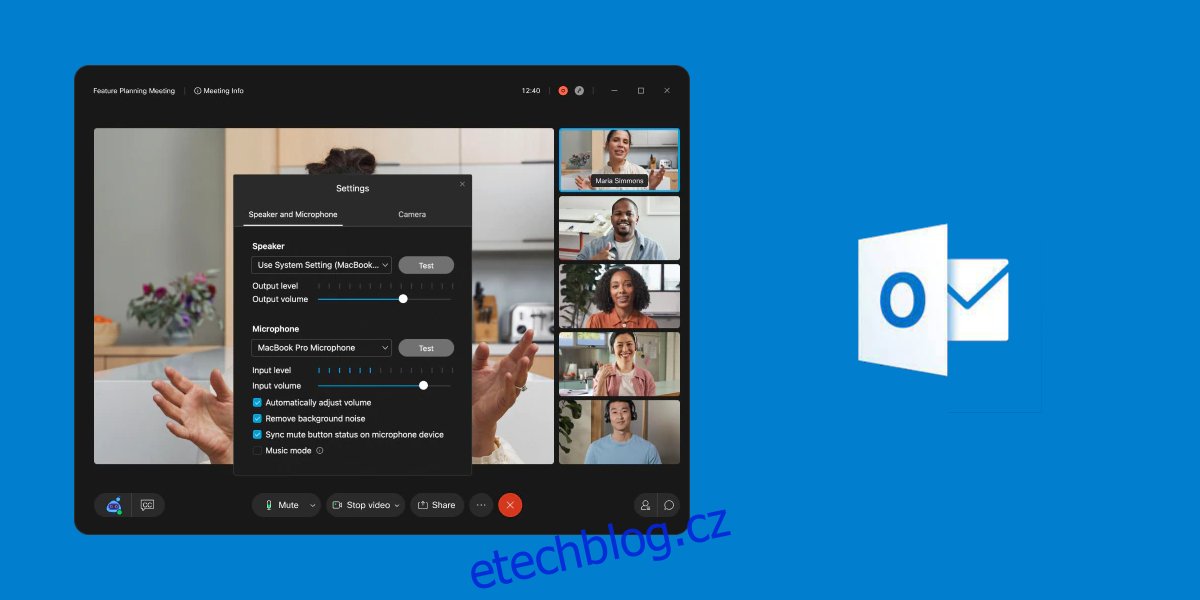Pokryli jsme Microsoft Teams do hloubky. Jedna z jeho funkcí, pokud máte placenou licenci Microsoft Teams, umožňuje nainstalovat doplněk pro Outlook. Tento doplněk umožňuje plánovat schůzky v Microsoft Teams z Outlooku. Microsoft Teams není jediný nástroj pro webové konference, který má doplněk pro Outlook.
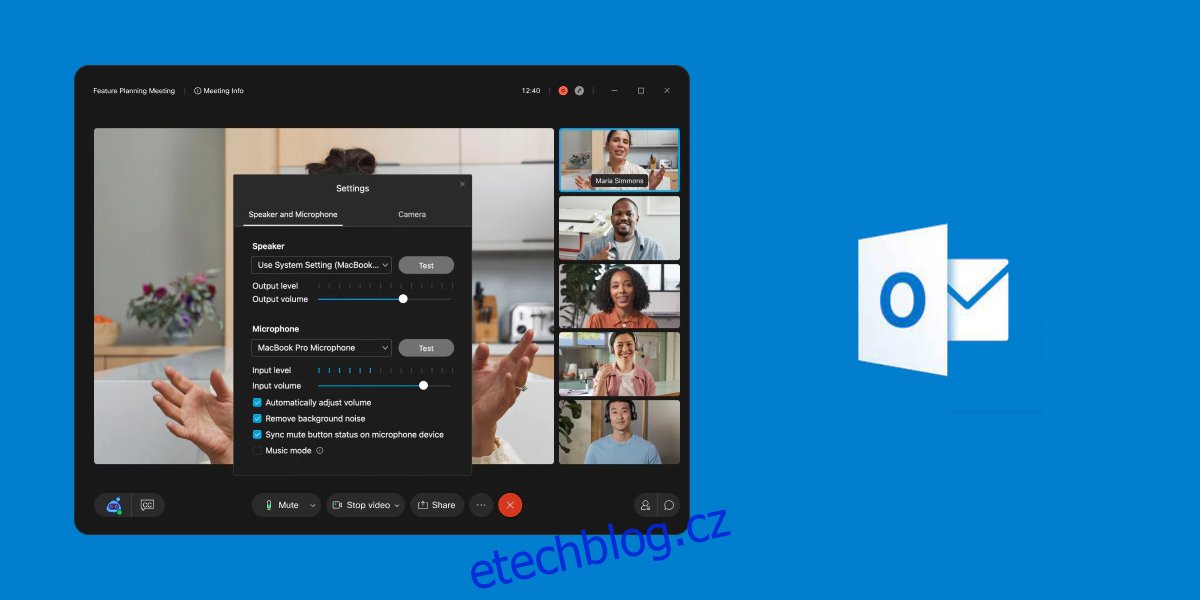
Table of Contents
WebEx pro Outlook
WebEx je nástroj pro videokonference vyvinutý společností Cisco. Je to docela schopný nástroj, ale jeho bezplatné plány jsou k dispozici pouze ve vybraných zemích, zatímco většina jeho konkurentů působí po celém světě. Je to jeden z důvodů, proč WebEx za poslední rok neudělal žádné velké pokroky. To znamená, že má doplněk pro aplikaci Outlook. Zde je návod, jak jej nainstalovat.
Poznámka: Musíte mít nainstalovanou desktopovou aplikaci Outlook. Tento článek nepojednává o instalaci aplikace Outlook.
Nainstalujte WebEx Productivity Tools
Doplněk WebEx Outlook je součástí WebEx Productivity Tools. Abyste je získali, musíte mít administrátorský přístup k webu WebEx admin pro vaši společnost.
Navštivte web správce WebEx.
Vyberte Meeting Center nebo Training Center (možnosti Duben lišit).
Vyhledejte WebEx Productivity Tools a klikněte na Stáhnout.
Po stažení poklepejte na soubor a začněte instalovat nástroje.
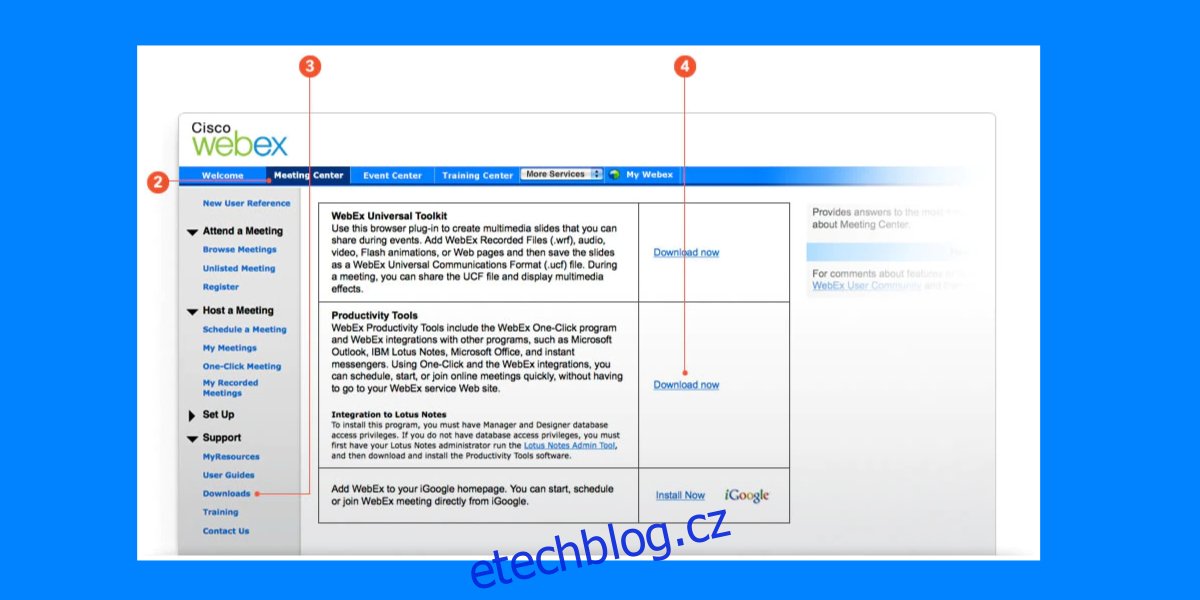
Povolit integraci Outlooku
Jakmile nainstalujete WebEx Productivity Tools, musíte v nich povolit integraci Outlooku.
Otevřete Nástroje produktivity WebEx.
Přejděte do nastavení aplikace.
Vyberte kartu Nástroje.
Povolte Outlook pro e-mail a plánování.
Ukončete a restartujte aplikaci Outlook.
Povolte doplněk WebEx v aplikaci Outlook
Doplněk WebEx je nainstalován, ale je Duben musí být povoleno v aplikaci Outlook, než ji budete moci používat.
Otevřete Outlook na ploše.
Přejděte na Soubor>Možnosti.
Vyberte kartu Doplňky.
V rozevíracím seznamu Spravovat klikněte na ‚COM Add-ins‘.
Klepněte na tlačítko Přejít.
Ze seznamu vyberte doplněk WebEx a klikněte na OK.
Restartujte aplikaci Outlook.
Po povolení doplňku v obou je vhodné restartovat nástroj WebEx i Outlook. Ujistěte se, že jste přihlášeni do WebEx a Outlook. Také se ujistěte, že e-mailový účet, který jste vybrali v Outlooku, se dokáže připojit k WebEx.
Závěr
WebEx je komplexní nástroj, takže pokud máte potíže se zprovozněním doplňku pro Outlook, obraťte se na správce systému. Tam Duben omezení na vašem účtu WebEx nebo tam Duben omezení vašeho účtu Outlook, která brání zobrazení doplňku. Doplněk usnadňuje plánování schůzek a pokud používáte Outlook jako hlavního e-mailového klienta, je obvykle pohodlnější plánovat schůzky v něm, než přecházet na jinou aplikaci.